闪电PDF中怎么设置文字透明度?闪电PDF中设置文字透明度操作教程
时间:2022-10-26 21:38
想查看和编辑PDF文件就少不了PDF编辑器,那么闪电PDF编辑器怎么调整文字的透明度呢?下面小编就为大家带来具体操作方法,想知道的话就来看看吧。
闪电PDF中怎么设置文字透明度?闪电PDF中设置文字透明度操作教程

第一步,打开闪电PDF编辑器,然后点击左上角的【文件】下面的【打开】,然后点击【浏览】按钮,把需要进行调整文字透明度的PDF文件加进来。
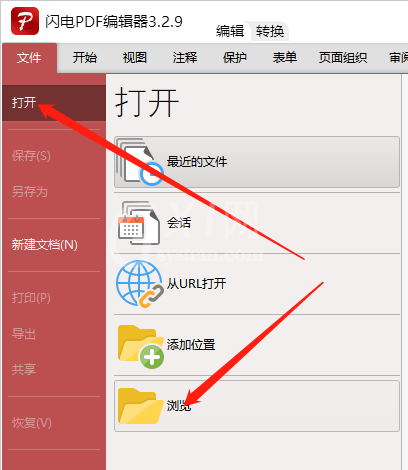
第二步,选中需要进行文字透明度调整的文本框,这里需要注意一下,一定要选中包含文字的“文本框”,而不是选中文字。
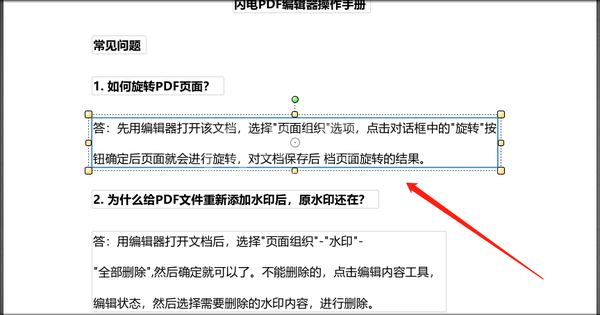
第三步,点击工具栏上的【格式】选项卡,然后在【不透明度】选项处调整文本框内文字的透明度。
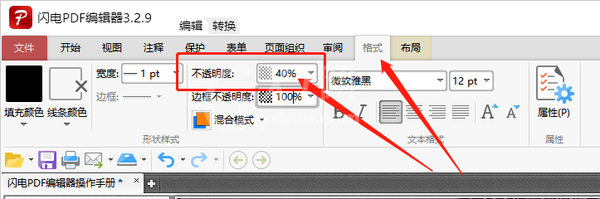
如下图所示,文字的颜色变浅了。
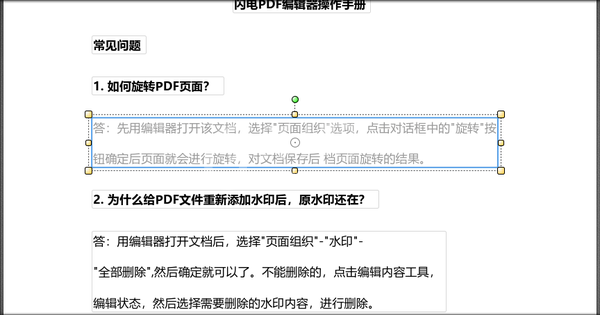
第四步,最后一步,当然是保存,如果不保存的话以上的工作就都白做了。
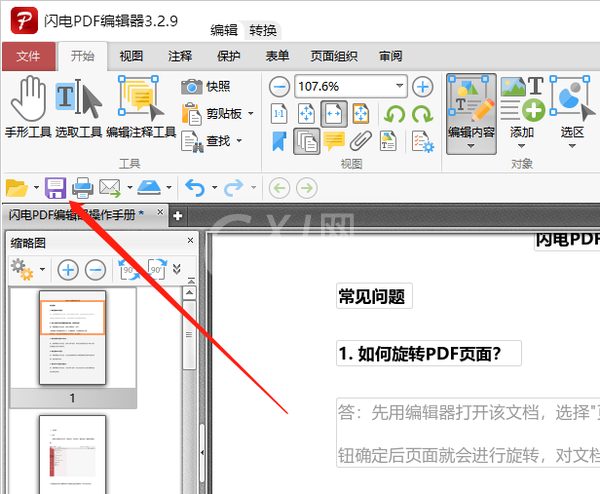
以上就是关于闪电PDF编辑器调整文字的透明度的全部内容了,希望对大家有所帮助。



























